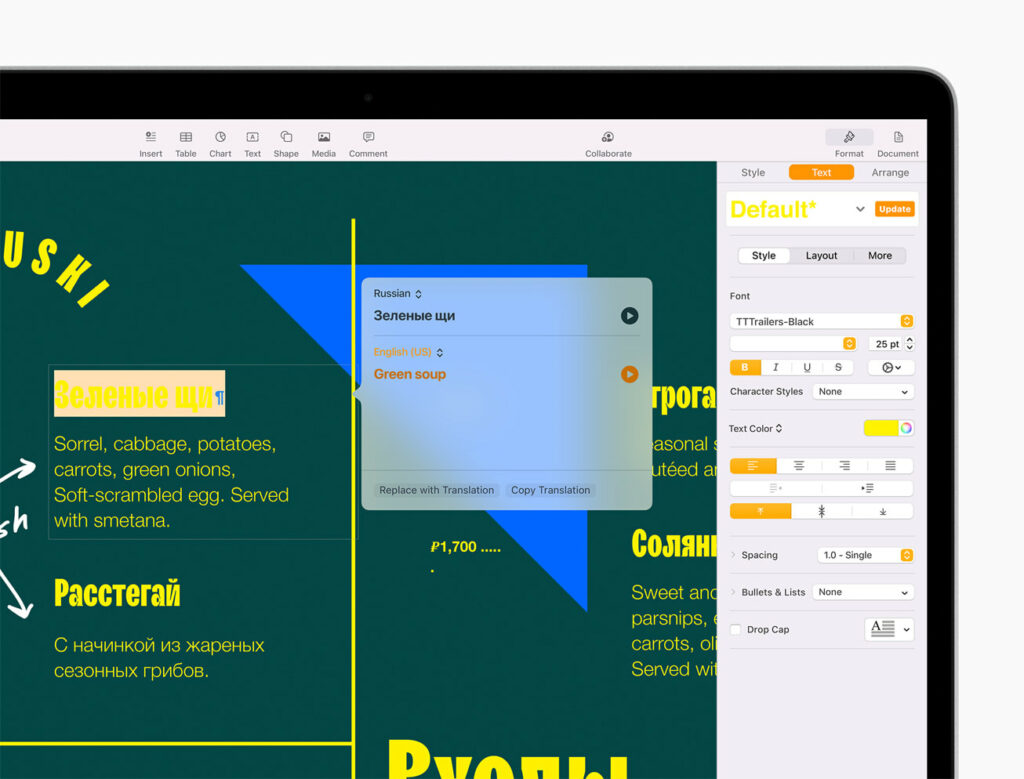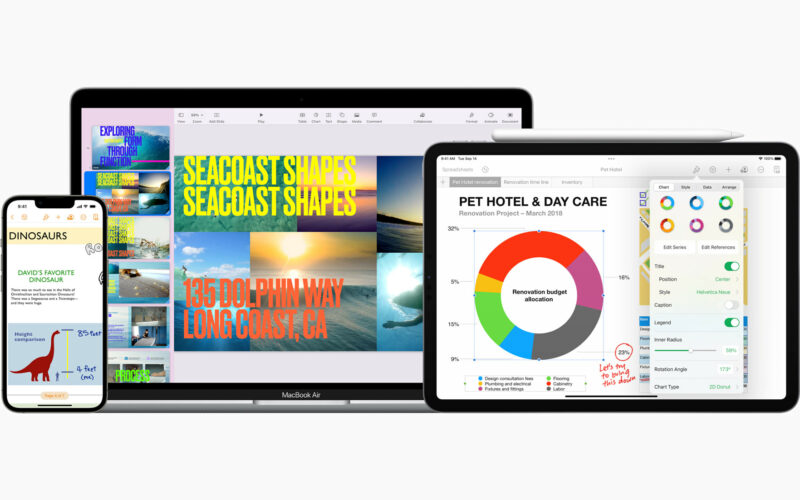Apple 於本周稍早更新了 iWork 系列生產力 app,帶來新功能,讓使用者以強大的新方式進行簡報,並讓行動文件處理變得更加輕鬆。
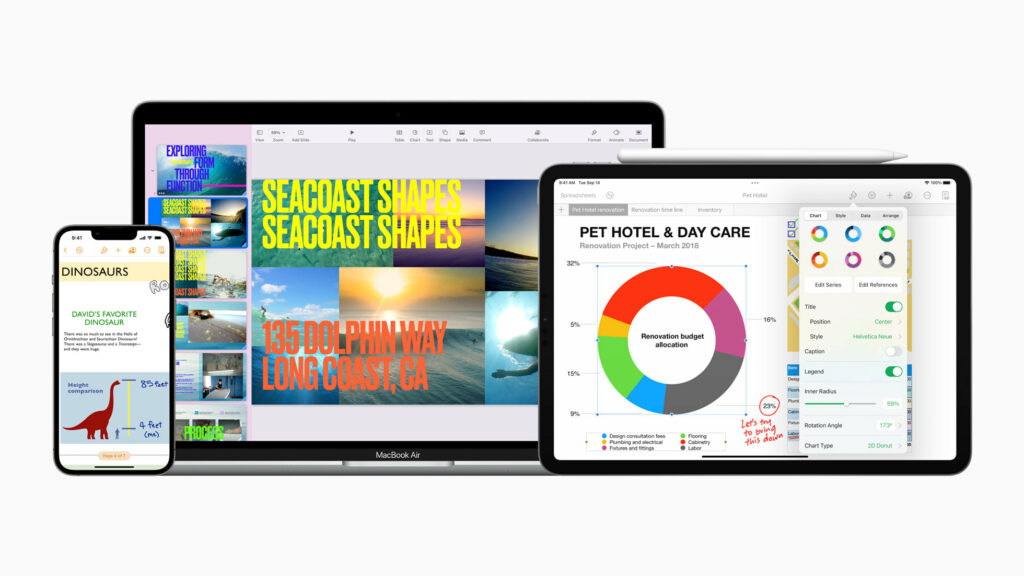
用 Keynote 做簡報的新方法
強大新工具讓 Keynote 簡報更個人化、更有參與感、合作性更強。有了使用 iPhone、iPad 和 Mac 前置相機的選項,現在使用者可以直接將實況影片加進簡報。這讓發表人可以與投影片內容一同顯示,適合用於講座、教學影片,以及透過視訊會議 app 進行的遠端簡報。使用者可以輕鬆調整實況影片物件,並運用面具、邊框、陰影和反射等效果裝飾,讓實況影片看起來更優雅。此外,Mac 使用者還能連接多個外部相機,進一步提升實況影片體驗,甚至可以直接在投影片上展示連接的 iPhone 或 iPad 畫面,提供實況、互動式的展示。

有了全新的多發表人選項,每個人都能從各自的 iPhone、iPad 或 Mac 輕鬆控制共享的投影片播放。不論是在同一個空間中或是以遠距方式進行簡報,多位使用者可以輪流切換投影片。當一位使用者報告完自己部分的投影片了,可以將控制權還給主持人或讓另一位共同發表人接手,無縫繼續進行團體簡報。
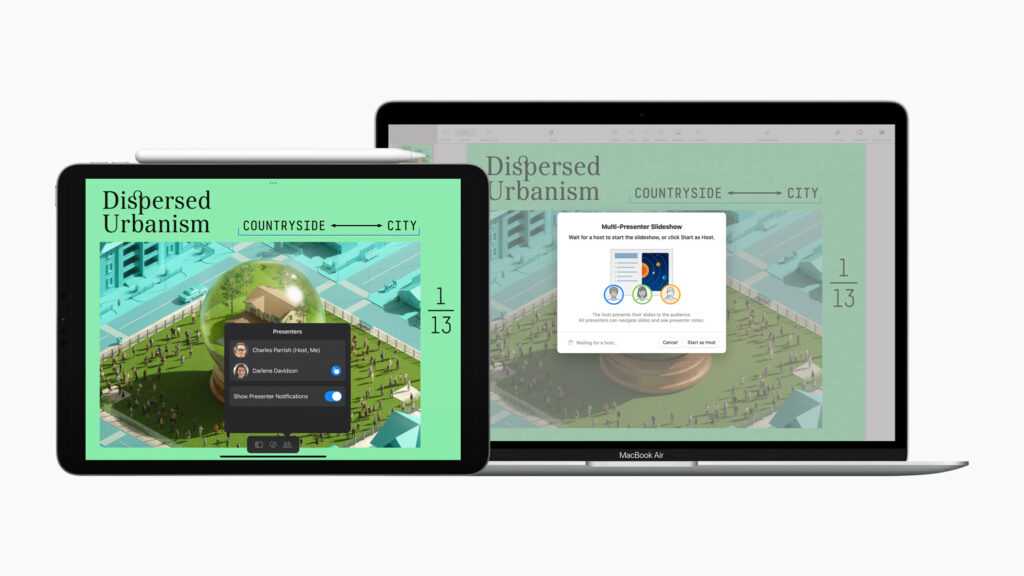
專為 iPhone 最佳化的全新 Pages 體驗
iPhone 比其他任何設備都更常被人們用來閱讀 Pages 文件,而 Pages 現在提供全新體驗,讓在行動設備上閱讀、編輯文件的體驗比以往更加出色。在最新的更新版本中,「螢幕檢視」自動將文字、影像,以及其他元素顯示於專為 iPhone 螢幕優化的單欄連續流動檢視。放大的文字提升了易讀性;照片與繪圖則會根據螢幕大小縮放;表格可以水平滾動檢視。「螢幕檢視」適用於所有文字處理文件,無需任何額外設定。開啟「螢幕檢視」時,使用者仍能使用 Pages 的全套編輯工具。「螢幕檢視」可以隨時關閉,讓使用者能在列印或發表之前查看文件的版面配置。
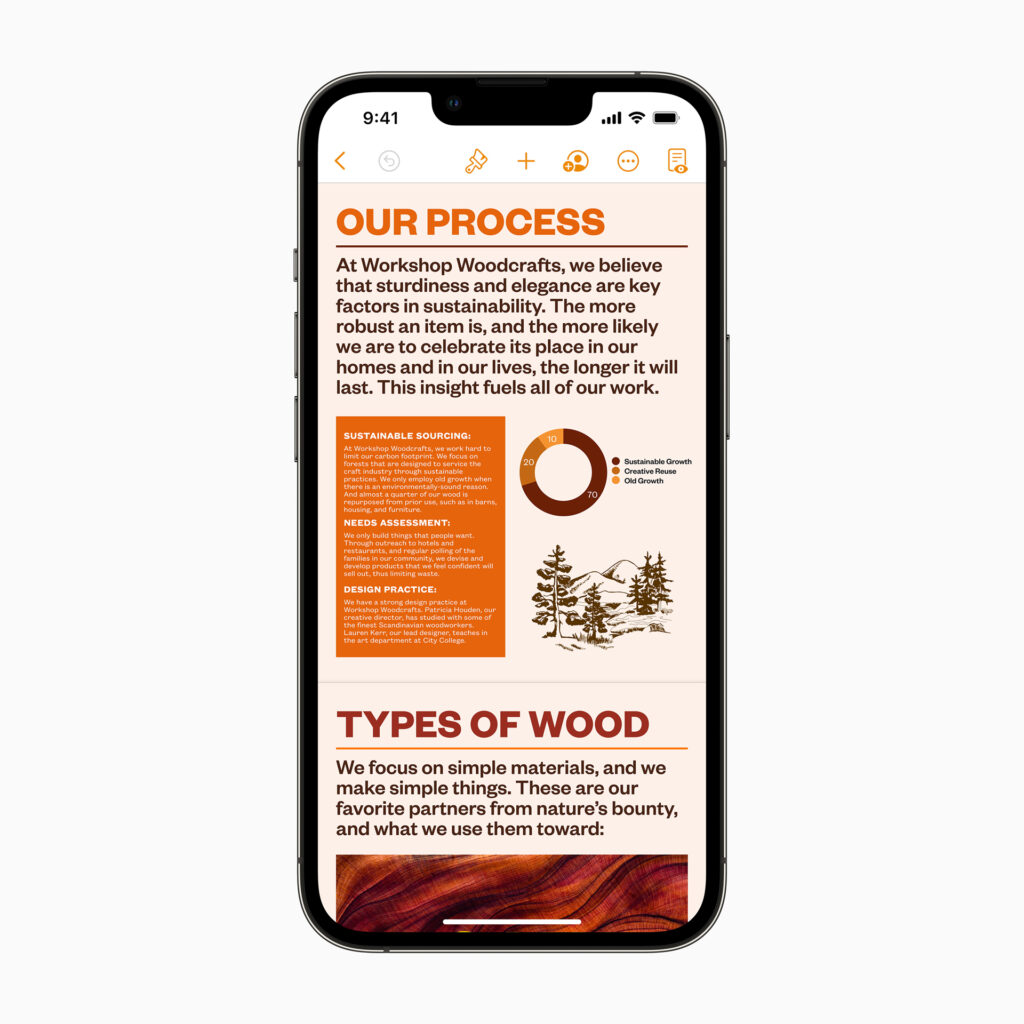
強大、使用方便的 Numbers 樞紐分析表
Numbers 具備直覺的介面,以及用精美圖形與圖表展現資料的能力,一直以來都是使用者充分運用資料的最佳工具。現在有了樞紐分析表,使用者可以快速將資料總結、分組、重新排列,藉以辨認和分析模式與趨勢。在 Numbers 建立樞紐分析表相當快速直覺:使用者能輕鬆選取要使用的資料,選擇如何分組與總結,並從側邊欄使用其他顯示選項。產出的樞紐分析表以一目瞭然的排版呈現,讓使用者能輕鬆閱讀並獲取洞見。使用者能用富有見解的圖表將樞紐分析表視覺化,與他人分享樞紐資料的同時也維持來源資料隱私,甚至能用 Microsoft Excel 輸出或輸入樞紐分析表。Numbers 是第一個將完整功能樞紐分析表引進行動裝置的 app,同樣的系列功能也在 iPhone、iPad 和 Mac 上提供,讓使用者不論在哪裡工作,都能使用這個強大的資料分析工具。
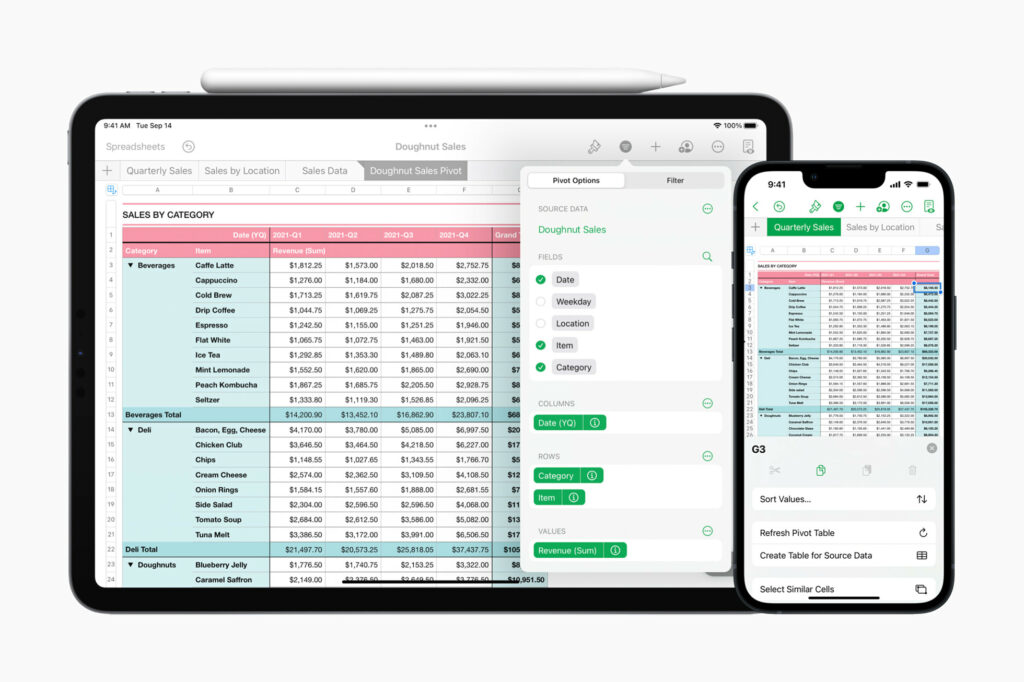
此外,雷達圖這種新的圖表類型,可以輕鬆視覺化對比多個變量,用重疊區域顯示相同點,進而凸顯不同點和異常值。新的過濾選項可以幫助使用者在資料中發現重複條目和唯一值,也可以輕鬆顯示或隱藏符合特定值的行列。
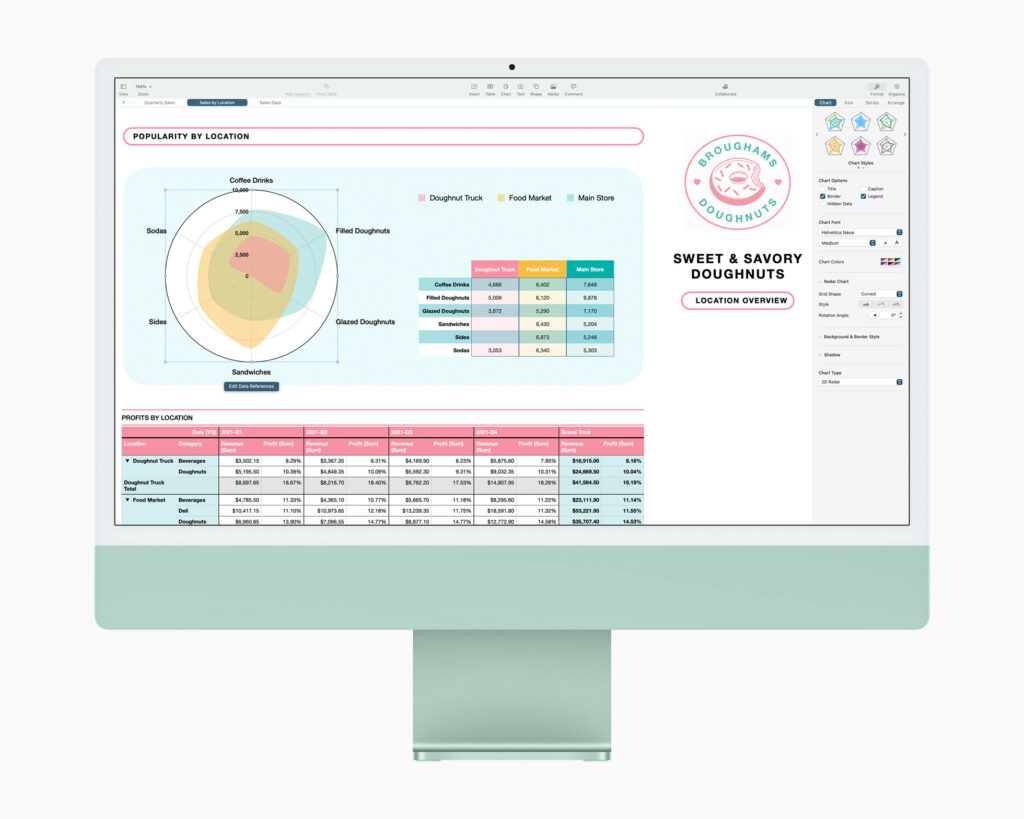
Keynote、Pages 和 Numbers 也支援 iOS 15、iPadOS 15 和 macOS Monterey 上推出的全新翻譯功能。使用者可以選取文字,快速看見翻譯內容,聽見翻譯內容的朗讀,並立即用翻譯內容取代選取的部分。